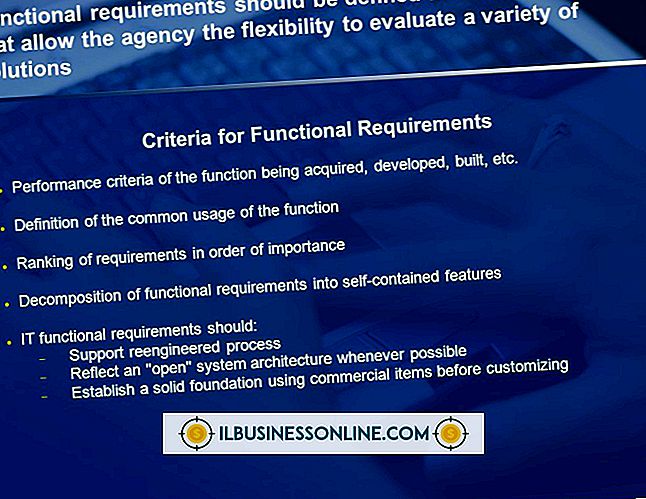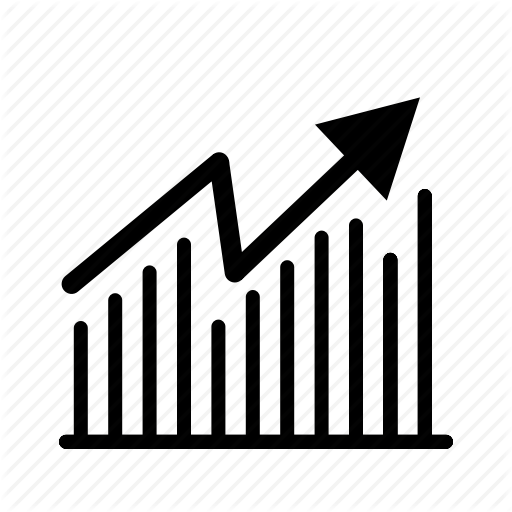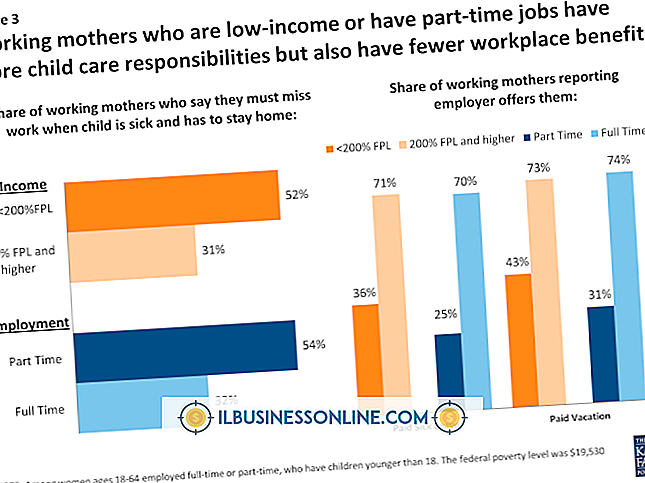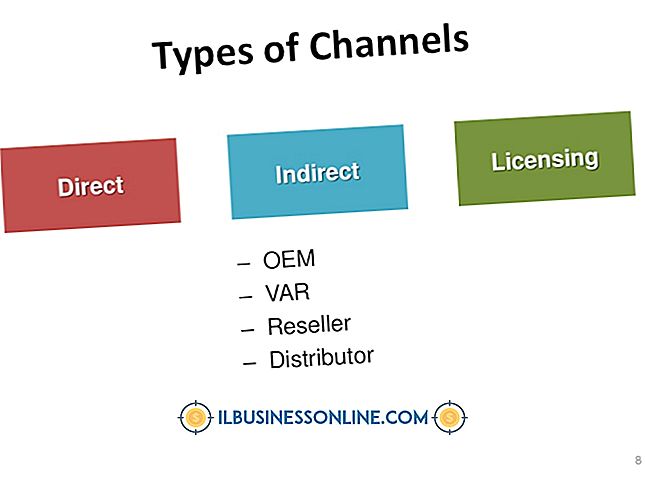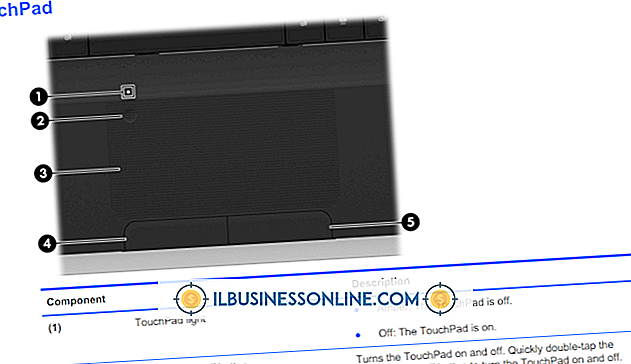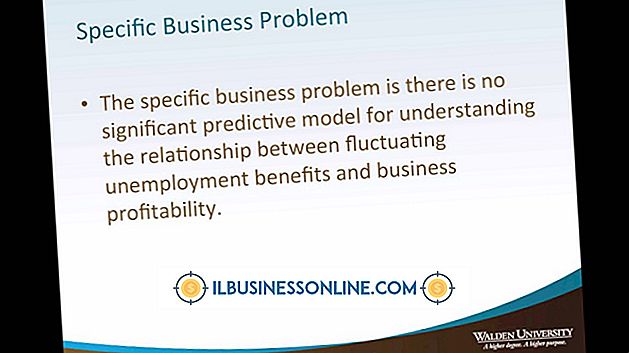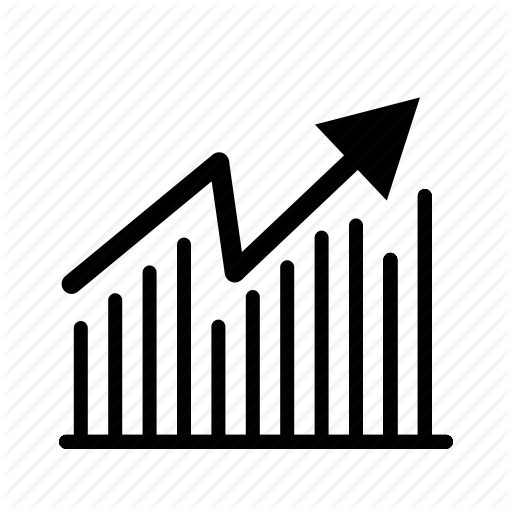Excelの数式の例は何ですか?

Excelではスプレッドシートに情報が整理されているだけでなく、セルごとにデータを手動で入力する手間が省けます。 数式はExcelで直接情報を計算し、自動的にソリューションに入力します。 数式は他のセルに接続して自動的に更新することもできます。これにより、情報を変更してもブック内のすべてのデータが最新の状態に保たれます。 数式を入力するには、任意のセルをクリックして等号(=)を入力します。
基本フォーミュラ
最も基本的なExcelの数式は、基本的な数学関数を実行して解を表示できます。 たとえば、式 "= 2 + 2"はセルに "4"を表示します。 より複雑な数学では、これは他のプログラムや計算機であなたの計算を実行する必要性を取り除きます。 式の解を表示しているセルを選択すると、式バーに元の式が表示されます。
式関数
基本数学以外の解を計算するには、関数を使う必要があります。 たとえば、 "Today"機能は現在の日付を表示します。 この機能には追加のデータは必要ありません。「= TODAY()」と入力して「Enter」を押すだけです。 より複雑な関数は括弧内のデータを使用して結果を計算します。 たとえば、 "RADIANS"は度をラジアンに変換します。 "= RADIANS(90)"と入力すると90度が変換され、 "1.57"の結果が表示されます。 その他の機能については、リボンの[数式]をクリックしてカテゴリを選択すると、機能の一覧が表示されます。
参照式
数式は他のセルのデータを参照でき、それらのセルが変更されると自動的に更新されます。 関数に必要なほとんどすべてのデータの代わりに、他のセルの場所またはセルの範囲を入力できます。 たとえば、追加する数字の文字列を手動で入力する代わりに、「= SUM(A1:A10)」と入力してA1とA10の間のすべてのセルを合計することができます。 式を入力している間にセルをクリックしてドラッグすると、その式の位置番号が自動的に式に挿入されます。 これは、ワークブック内の2つのシート間、または2つのまったく別のワークブック間でも機能します。
機能を組み合わせる
数学演算子を使用して、複数の関数を単一の式にまとめて並べることができます。 たとえば、 "= SUM(A1:A10)-PRODUCT(B1:B2)"と指定すると、セルA1からA10までが加算され、その後、セルB1とセルB2の積が減算されます。 "= SUM(PRODUCT(B1:B2)、20)"のように、セルB1とB2の積に20を加えるように、関数を互いに入れ子にすることもできます。
式をコピーする
複数のセルに同様の数式を入力する必要がある場合は、多くの場合それらを再入力する必要はありません。 あるセルから別のセルに式をコピーして貼り付けると、自動的に新しい場所に適用されるように式が更新されます。 たとえば、セルA3に「= A1 + A2」と入力し、その数式をセルB3に貼り付けると、代わりに数式「= B1 + B2」が自動的に使用されます。
警告
この資料の情報は、2003年から2013年までのバージョンのExcelに適用されます。Excelで利用可能な具体的な数式は、バージョンによって異なります。 Excel 2007以降を使用している場合、数式を入力し始めると、プログラムは自動的に関数を提案します。 1つをダブルクリックして挿入します。